Как отключить обновление KMPlayer
Программа KMPlayer известна во всем мире, пользуется огромной популярностью. Прежде всего, она бесплатная, и при этом это один из лучших среди существующих медиапроигрывателей, особенно предназначенных для работы с видео. Приложение с легкостью распознает любые типы файлов благодаря целой подборке встроенных кодеков — характеристика, которая отличает это приложение от большинства других. Тем не менее, с KMPlayer тоже возникают проблемы, связанные, например, с обновлениями.
| Отключить в самой программе ↓ | Отключить через файл Хостс ↓ | |
Почему отключают обновления
KMPlayer — одно из приложений, которое обновляется самостоятельно, причем, даже не «спрашивая» владельца, хочет ли он того. Проблема заключается в том, что обновления порой вызывают ошибки, в них встраивается дополнительная реклама — разработчиков понять можно, они тоже хотят что-то заработать. А если вы предприняли какие-то попытки «обмануть» программу, то возникают такие проблемы:
1. С каждым новым обновлением реклама возвращается. Отключить ее тоже становится все сложнее, ведь авторы усиленно борются с «хакерами», взламывающими софт.
2. Иногда предыдущие версии «взлома», которые срабатывали для отключения навязчивых объявлений не просто перестают работать, но еще и блокируются как «вирусные», потому что брандмаузер в Windows 10 все попытки «насилия» над приложениями воспринимает как угрозу безопасности системы.
3. Наконец, после обновления порой появляются ошибки, да и в принципе, чаще всего, если какой-то функционал работает, то лучше его не трогать. Такая позиция вполне распространена и понятна.
Программа разрешает отключать автообновление. При необходимости также можно внести настройки в реестр, что раз и навсегда решит все досадные проблемы, касающиеся внезапного появления уже отключенной ранее рекламы или возможных ошибок, связанных с меньшей стабильностью обновленной версии.
Отключить в самой программе KMPlayer
Чтобы отключить проверку обновлений «силами» самого приложения, можно выполнить следующий алгоритм действий:
1. Необходимо открыть программу и нажать на окно правой кнопкой мыши, а затем войти в настройки.
2. Эту же самую операцию можно проделать еще быстрее, если выбрать нажатие функциональной клавиши F2.
3. Далее необходимо открыть меню «Общие», которое видно в самом начале. В нем имеется вкладка «При запуске».
4. В этой папке содержатся все параметры автообновлений. По умолчанию установлена галочка, которая «заставляет» программу проверять, не появилась ли новая версия.
5. Если убрать эту галочку, то это приведет к тому, что автоматический проигрыватель больше обновляться не будет.
Тем не менее, данный способ работает не всегда и не во всех версиях программы KMPlayer. Дело в том, что иногда приложение все равно пытается связаться с сервером, с которого было скачано, и если появились какие-либо действительно глобальные изменения, то обязательно попробует их получить. Впрочем, имеется способ избавиться и от этого.
Отключаем обновления через файл Хостс
Такой метод используется в более поздних версиях программы KMPlayer — приложения старше версии 3.9 уже не разрешают просто убрать автообновления. Разработчики подталкивают пользователей приобретать программу или просматривать рекламу. Тем не менее, избавиться от «привычки» софта обращаться к головному серверу, все же можно.
Для этого придется сделать следующее:
1. Нужно открыть папку Windows System32.Она может быть заблокирована или невидима, поэтому необходимо получить права администратора, а также возможность отображать скрытые папки и файлы.
2. Далее в System32 есть еще одна папка, которая называется drivers, нужно зайти в нее.
3. В этой директории находим маленький подраздел «etc». Именно туда необходимо добраться в результате.
4. Краткая формула выглядит так: C:\Windows\System32\drivers\etc. Это стандартный путь, который можно просто скопировать и вставить в адресную строку Проводника Windows.
5. В последней папке нужно найти файл hosts. Он представляет собой системный файл, для открытия потребуется встроенное приложение Блокнот.
6. В конце файла hosts вписываем параметр: 127.0.0.1 player.kmpmedia.net.
7. Закрываем файл с сохранением. Для сохранения должны быть полные права администратора.
Таким образом, мы «обманываем» приложение KMPlayer, заставляя его обращаться не к собственному серверу в поисках обновлений, а ссылаться на самого себя. Тем не менее, метод не вызывает никаких ошибок и действительно хорошо работает в новых версиях программы, когда уже нельзя просто «взять и отключить» автоматические обновления.
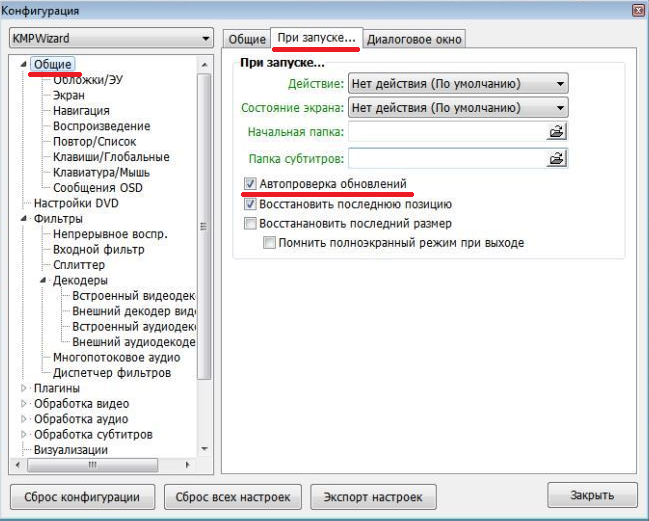
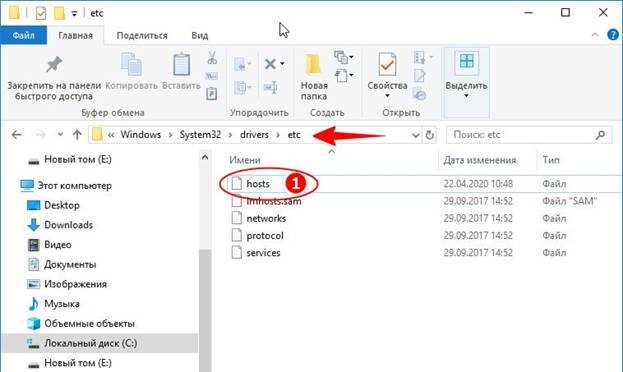
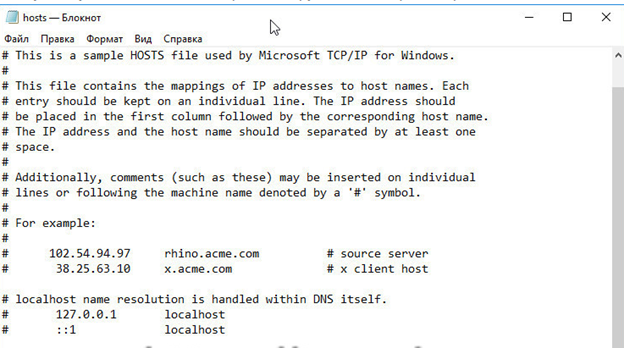
хорошо
легко установить
Пользуюсь кмплайером уже давно, удобный и практичный)
Нет опции общие!
Здравствуйте Очень нравится ваша программа KMPlayer дает отличную картинку У меня стоит старая версия 4.2.2.46 и я не хочу ее менять Но у меня все время при запуске вылезает окно с обновлением и я никак не могу его убрать Строки в Конфигурации При запуске Автопроверка обновлений в этой версии нет и отключать нечего Пробовал все что у вас написано отключить программу от выхода в Интернет через брандмауэр Защитник Windows путем создания нового правила Все что надо прописывается Блокировка устанавливается но выполнения нет Вы пишите что можно установить блокировку через файл hosts Я все сделал прописал строку 127.0.0.1 player.kmpmedia.net и добавил Сохранить через право Администратора Изменение вступило но опять ничего не выполняется Программа обходит эти запреты Наверное надо было при установке программы проверять все окна и убирать ненужные флажки но откуда мне знать какие нужные а какие нет Я доверился Мастеру установки и ничего не убирал Теперь вот мучаюсь и еще Касперский ругается при открытии KMPlayer ч то это может быть вредоносная программа Помогите отключить это окно навсегда пожалуйста